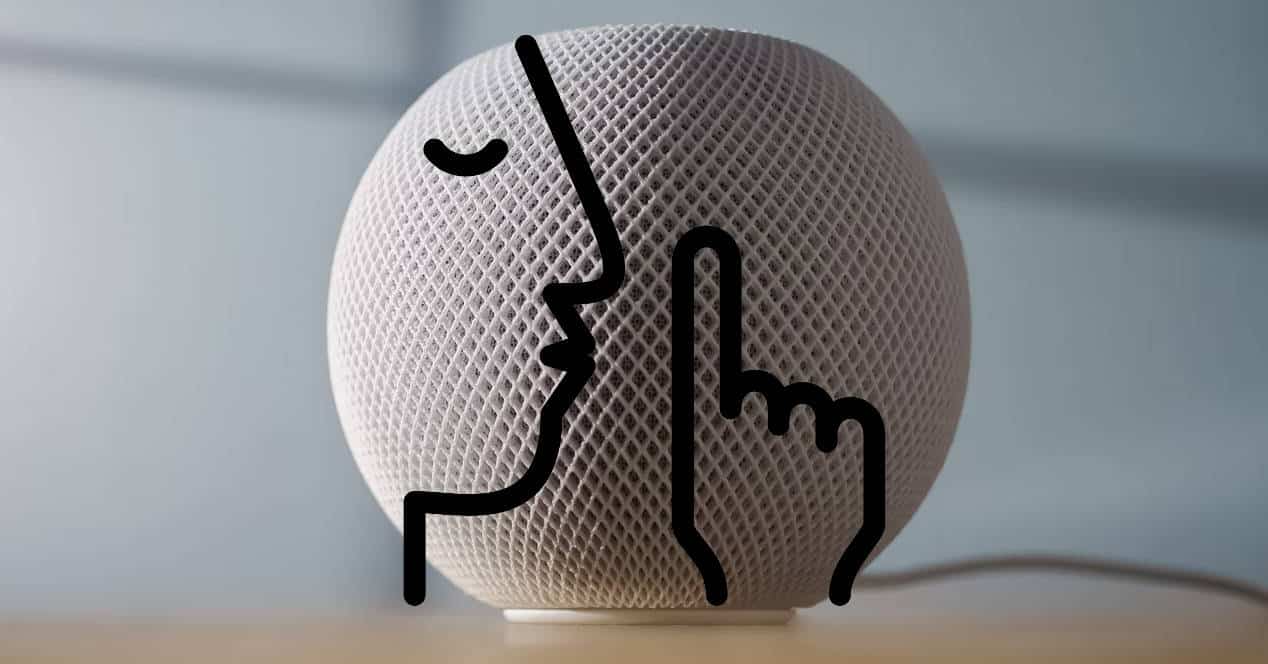
如果你以為你聽到 關於 Siri,也許這是真的,但知道你可以再聽一遍 以耳語的形式. 或者,至少,通過一個許多人都不知道 Apple 助手的選項來實現類似的功能。 這樣,當你不想打擾鄰居,有人在睡覺,或者只是你頭疼時, 你可以用一種非常好奇和有用的方式告訴 Siri 降低她的聲音 在某些情況下。
直到現在,似乎只有亞馬遜擁有智能音箱 Echo我可以輕輕地對你耳語。 這樣,您就可以與 Alexa 互動,而不會讓其他人知道太多或打擾他們,無論他們是在休息還是在做重要的事情。
然而,雖然這似乎只在亞馬遜設備上可用,事實上他們將其宣傳為不同的東西,由神經網絡提供,可以區分正常水平的聲音和耳語, 這並不是他們獨有的.
如果您有設備 HomePod 蘋果智能家居 如果您願意,Siri 還可以對您耳語. 或者,至少,做一些類似的事情並低聲與你互動。
設置非常簡單,您可以通過兩種方式進行設置,儘管似乎沒有多少 Apple 用戶知道此功能。
讓 Siri 在與您交談時耳語的 2 種方法
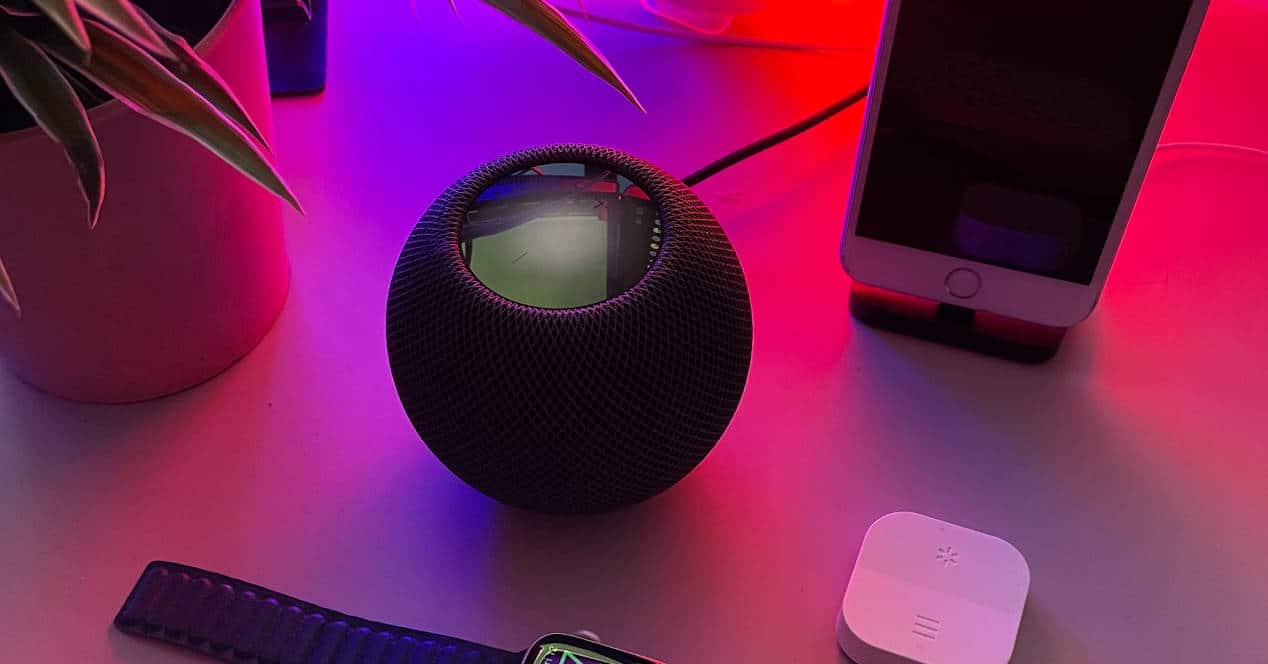
讓我們從啟用此選項的最簡單方法開始。 為了那個原因, 只需對 Homepod 說:“Siri,打開 Siri 自動音量” 您將擁有該功能。
不過,您也可以通過 HomePod 的輔助功能選項來執行此操作。 它有點隱藏,但我們通過圖片一步步指導您。
- 要開始,請轉到您的應用程序 HomePod 在你的 iPhone 或 iPad 中。
- 現在,往下走,直到找到選項 «無障礙» 並點擊它。
- 進入新屏幕後,查看部分 «語音回复» 可以選擇 «自動調節 Siri 音量»。 如果不是,請激活它。 以下是圖片,因此您不會迷路。
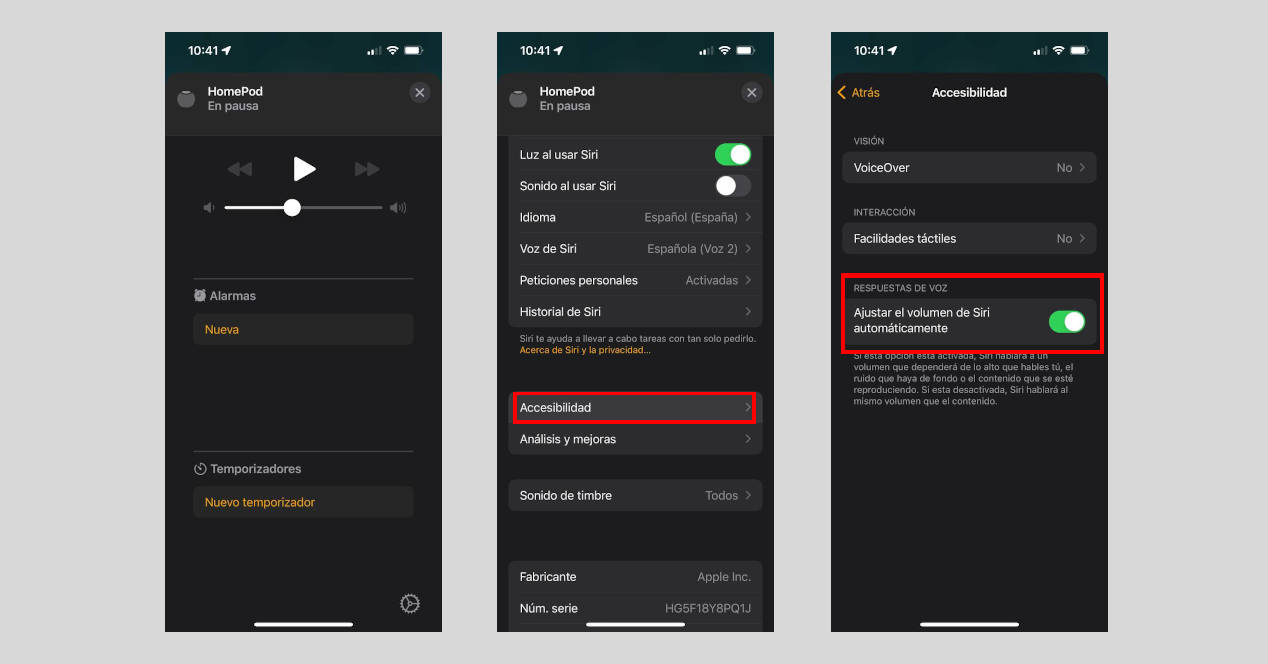
正如您在其中看到的那樣,Apple 警告您 Siri 默認情況下不會耳語,但會 會嘗試以與您對他說話的音量相似的音量說話. 如果你像往常一樣對他大吼大叫,你就會解鎖成就讓你看起來像是在對著機器大喊大叫的時候和某人爭論。
但如果你耳語或壓低聲音,她也會用那種語氣回答你。
Siri 的“耳語模式”如何工作
雖然亞馬遜吹噓神經網絡,但蘋果選擇了更簡單但同樣有效的東西。 Siri 會校準您的聲音音量,還會校準背景噪音或可能的內容 正在播放,根據它檢測到的分貝,它會選擇一個音量來嘗試平衡所有的聲音和你聽到的聲音。
同樣,如果它檢測到的分貝很少,它會相應地對你做出反應, 您的 HomePod 會向您耳語. 關於。
如何停用 HomePod 的自動音量調節模式
如果您厭倦了 Siri 模仿您,並且希望它始終以您設置的音量說話,沒有比這更容易的了。
告訴 HomePod 關閉 Siri 自動音量 (與您可以告訴它啟用它的相反)或重複步驟以進入我們上面描述的 HomePod 輔助功能菜單。
禁用該選項 你會擁有它。
如您所見,Siri 很容易看起來有點像 Alexa,並嘗試模仿您的聲音音量,以適應這種情況。